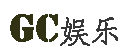給人物照片加戴真人面具的PS合成教程
佚名
2025-05-27 09:09:16
0次
一、新建一個圖層,數(shù)據(jù)看圖片。
二、拉漸變,兩個顏色分別是#e3e3e3和#544540。
三、打開人物,魔棒工具快速選擇人物,然后利用調(diào)整邊沿調(diào)整人物。
四、復(fù)制一層人物,右鍵應(yīng)用圖層蒙版。
五、用鋼筆工具勾選出面具輪廓Ctrl+j命名面具。
六、Ctrl+t變形面具旋轉(zhuǎn)一個角度。
七、右鍵面具圖層,選擇混合選項(xiàng)(也可以雙擊圖層),給面具加斜面與浮雕數(shù)據(jù)看圖片。
八、給面具加一個白色蒙版,用黑色畫筆給面具開一個小孔。
九、接下來,為了使面具看起來更逼真。首先選擇矩形選框工具M(jìn),并拖動一個矩形上,像這樣前額的頂部邊緣。
十、Ctrl+j復(fù)制矩形工具選擇的部分(我這里命名面具深度),鼠標(biāo)右鍵選擇清除圖層樣式。
十一、Ctrl+T移動面具深度圖層,然后用橡皮擦擦掉多余的部分。
十二、用加深工具,曝光度選擇%30,為面具加深邊緣。
十三、為面具加影子,新建一個圖層,按住CTRL,鼠標(biāo)點(diǎn)擊面具圖層形成選區(qū),再點(diǎn)回面具影子圖層填充黑色。
十四、濾鏡-模糊-高斯模糊,給影子進(jìn)行模糊,然后加一個蒙版,用畫筆擦去多余的陰影。
十五、到這里快完成了,下面同樣用畫筆擦去多余的衣服。
十六、最后給面具描線,選擇鋼筆工具給面具畫路徑,然后右鍵描邊路徑要勾選鋼筆壓力。在添加蒙版擦去手指部分的線。這樣就搞定了。
最終效果:
相關(guān)內(nèi)容
熱門資訊
法國啄木鳥系列MarcDorc...
如果你是一名老宅男,老司機(jī),那么啄木鳥這種知名片商的名字你一定聽過,法國啄木鳥公司是世界著名的電影公...
抖音十大網(wǎng)紅美女 抖音最美女主...
抖音十大網(wǎng)紅美女 抖音最美女主播排行榜 盤點(diǎn)抖音超好看的小姐姐抖音上聚集了眾多美女網(wǎng)紅,下面就是一份...
江嘉敏大膽藝術(shù)照曝光:真空上陣...
本文編輯劇透社:issac未經(jīng)授權(quán)嚴(yán)禁轉(zhuǎn)載,發(fā)現(xiàn)抄襲者將進(jìn)行全網(wǎng)投訴TVB知名女星,有“是非精”之稱...
挑戰(zhàn)八卦1000位明星之:虞書...
挑戰(zhàn)八卦1000位明星之:虞書欣,丁禹兮,白鹿,王鶴棣,張凌赫,趙露思,劉宇寧
翁青雅疑似男友發(fā)聲引爆社交圈,...
近日,網(wǎng)絡(luò)上出現(xiàn)了一則關(guān)于翁清雅的疑似前男友發(fā)聲的消息,一時間引發(fā)了網(wǎng)友們的熱議。這位疑似男友的發(fā)言...
陳昊宇與李斯丹妮的黑歷史大曝光...
近日,陳昊宇與李斯丹妮這兩位炙手可熱的年輕藝人又一次成為熱議的中心——這一次,不再是他們的作品或活動...
陳奕迅的富士山下的歌詞到底講的...
陳奕迅的富士山下的歌詞到底講的是什么意思?這首歌大概講了這樣一個故事:情侶分手后,女孩依舊對男孩念念...
1998年發(fā)行的十大歌曲 98...
1998年發(fā)行過不少經(jīng)典歌曲,同樣在98年也有不少熱門流行歌曲,時至今日依舊被人傳唱。下面MaiGo...
麥琳評論區(qū)再淪陷!買熏雞嘲葛夕...
廣大觀眾終于被麥琳——李行亮的老婆,逼瘋了!《再見愛人4》楊子+黃圣依的流量,都不如麥琳買兩只熏雞干...
2015無限挑戰(zhàn)歌謠祭從那一期...
2015無限挑戰(zhàn)歌謠祭從那一期開始到結(jié)束《無限挑戰(zhàn)》中“2015無限挑戰(zhàn) 嶺東高速公路歌謠祭”期數(shù)是...